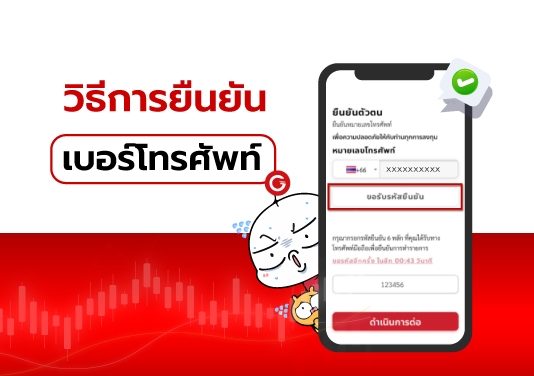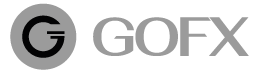วิธีการเปลี่ยนรหัสผ่าน MT4
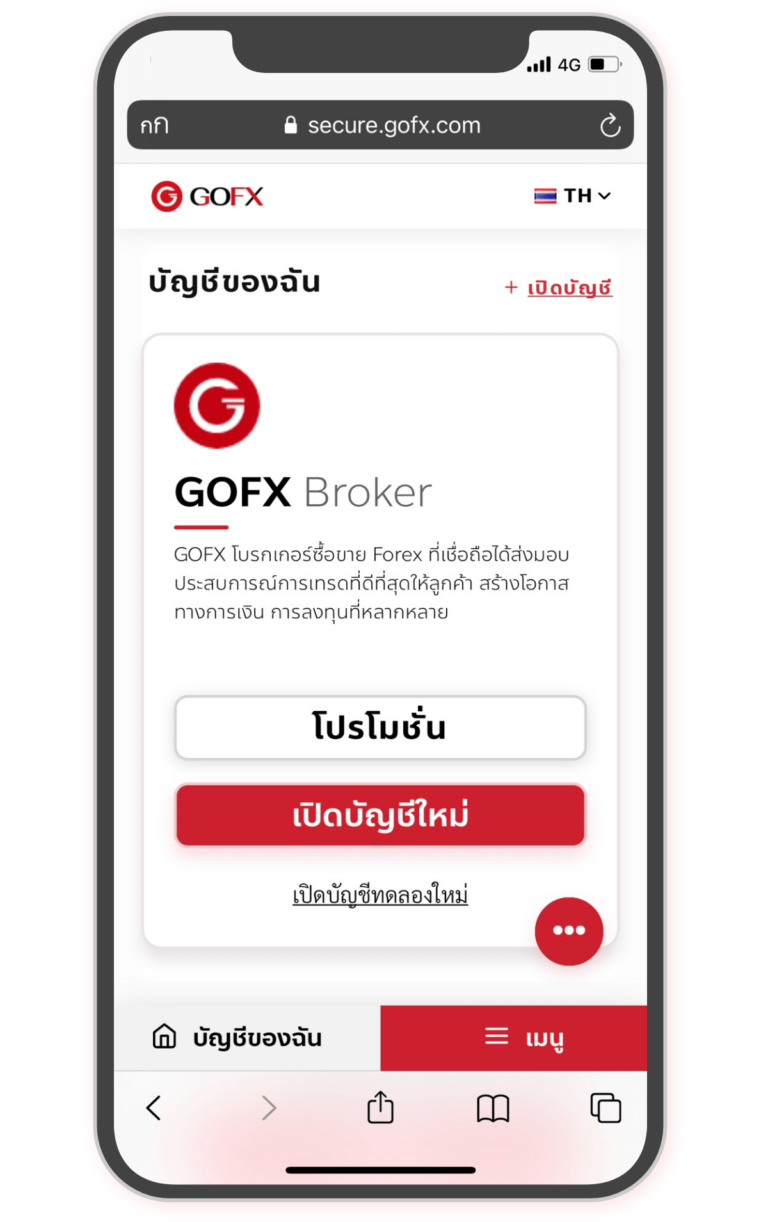
1. Login เข้าสู่ระบบ
เพื่อเข้าสู่หน้าสมาชิกของท่าน
* ดูวิธีการสมัครสมาชิกกับ GOFX คลิกที่นี่
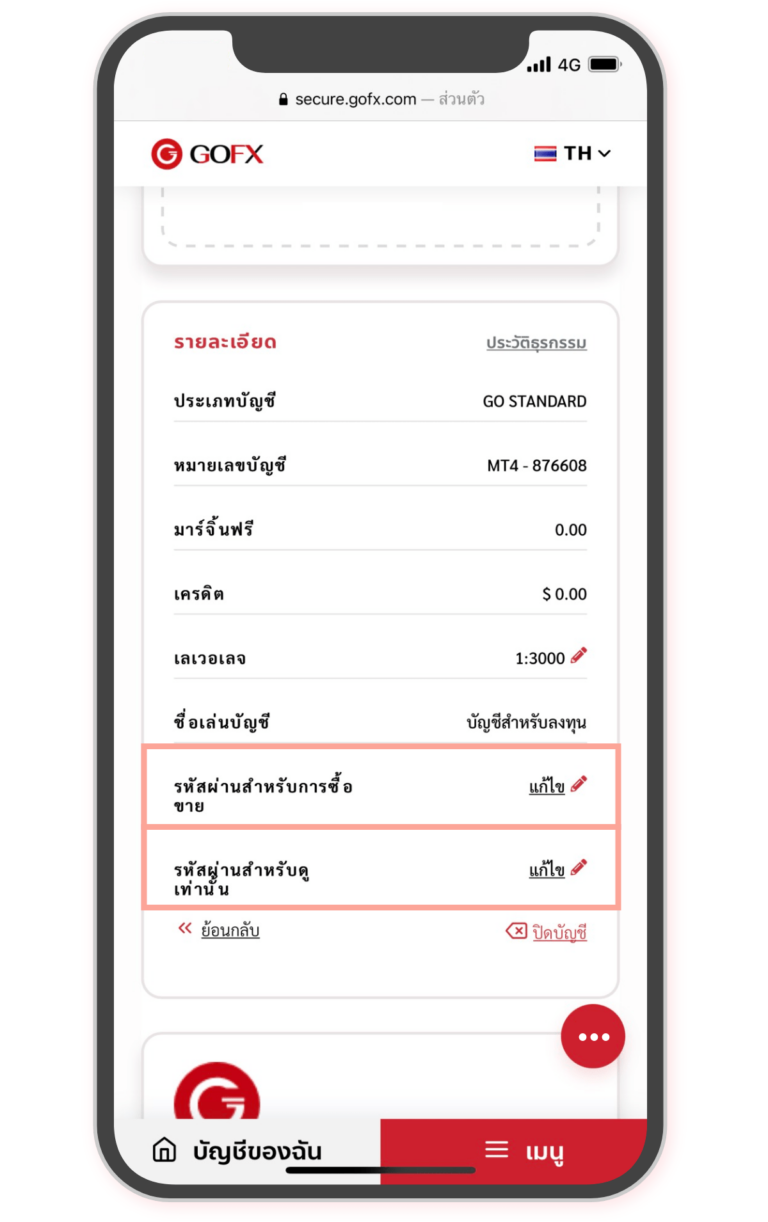
2. ดูรายละเอียดของบัญชี
รหัสผ่านสำหรับการซื้อขาย : สามารถเข้าดูและเทรดได้
รหัสผ่านสำหรับดูเท่านั้น : สามารถเข้าดูแต่ไม่สามารถเทรดได้
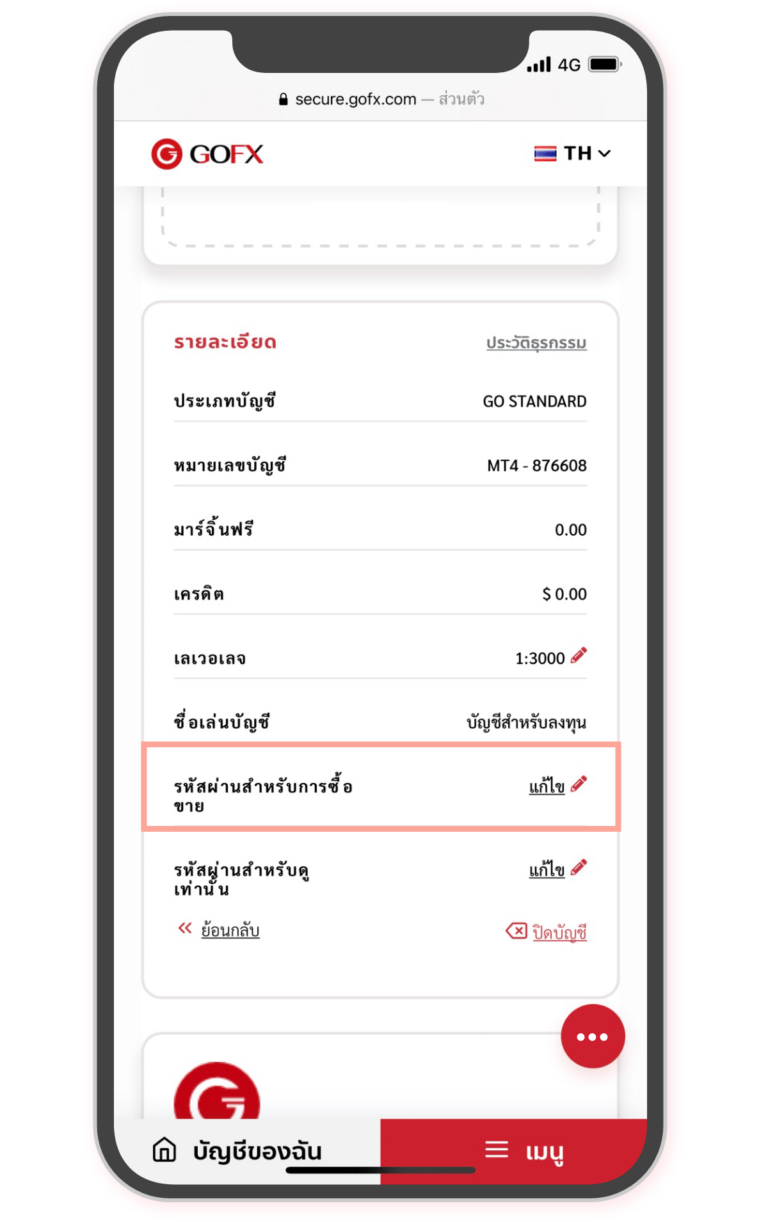
3. รหัสผ่านสำหรับการซื้อขาย
เลือก “รายละเอียดบัญชี” ของบัญชีที่ท่านต้องการ
และเลือก แก้ไข “รหัสผ่านสำหรับการซื้อขาย”
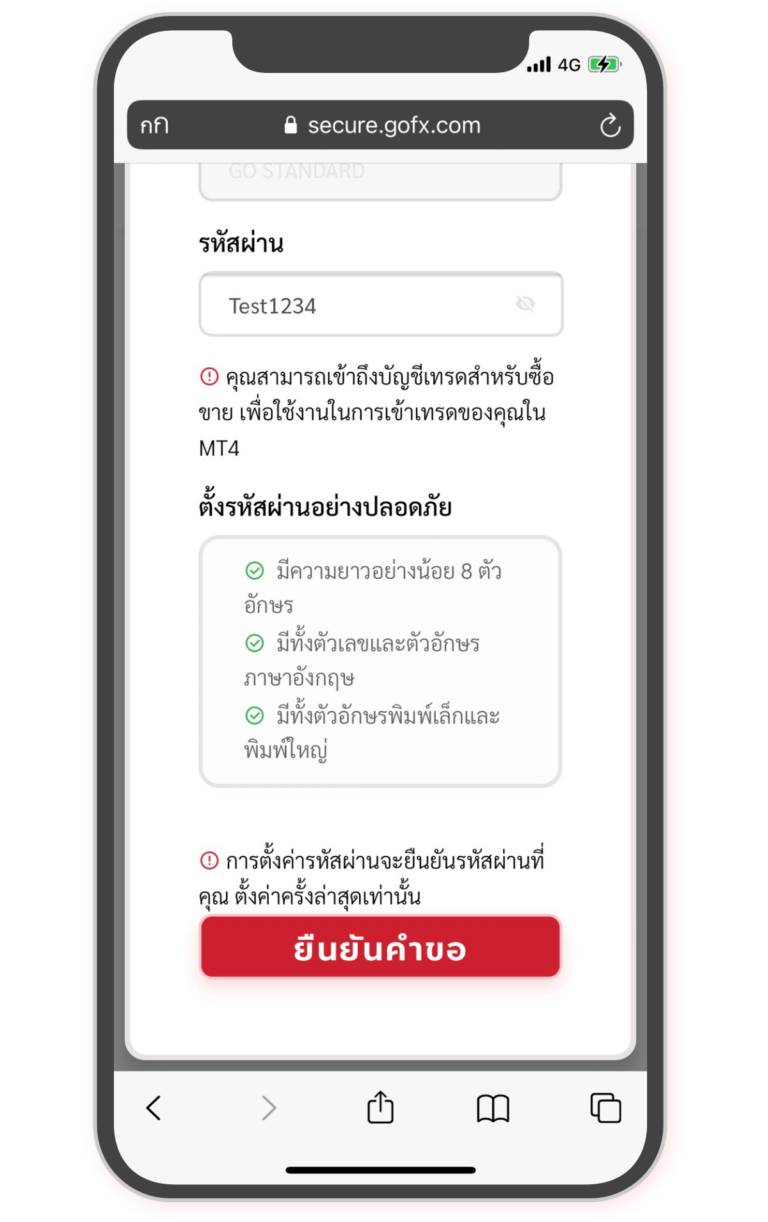
4. ตั้งรหัสผ่าน MT4 สำหรับเทรด
การตั้งค่าหรือเปลี่ยนรหัสผ่าน MT4 ของท่านใหม่ โดยระบบจะยึดรหัสผ่านที่ท่านตั้งค่าครั้งล่าสุดเท่านั้น
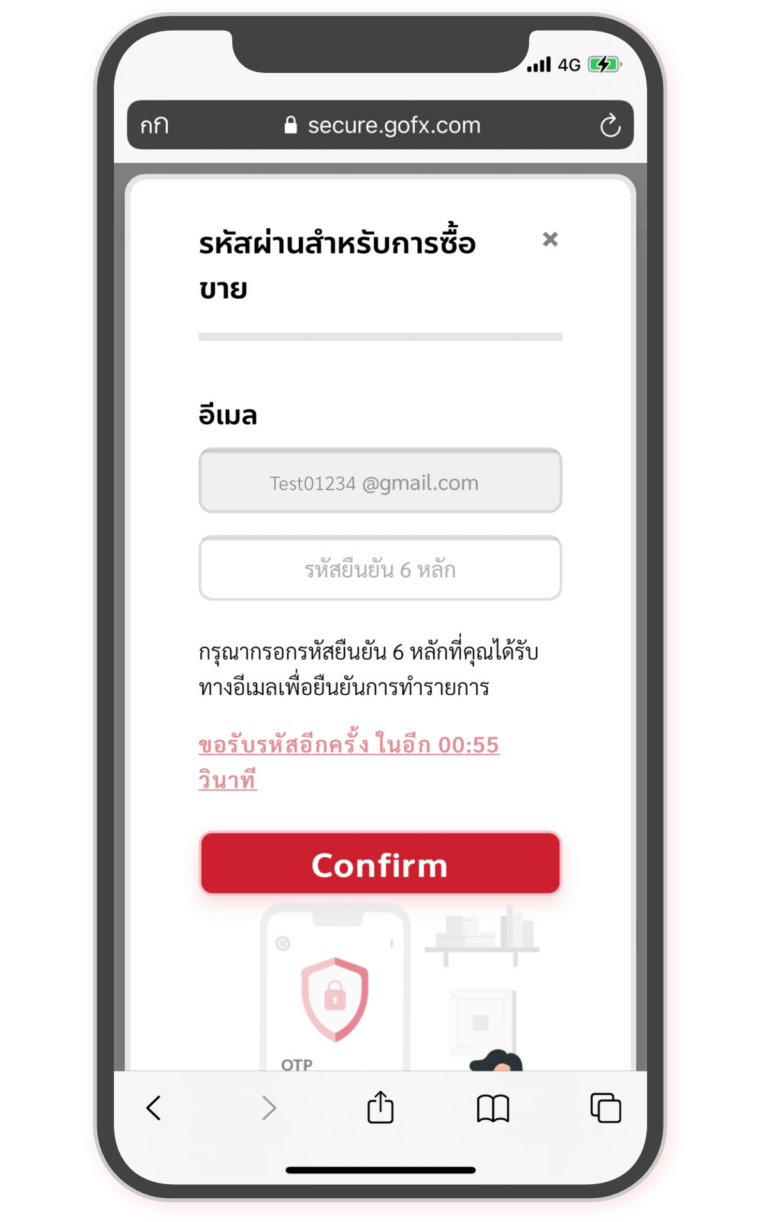
5. ยืนยันการเปลี่ยนรหัสผ่าน MT4
ระบบจะส่งรหัสยืนยัน 6 หลัก ให้ทางอีเมลของท่าน
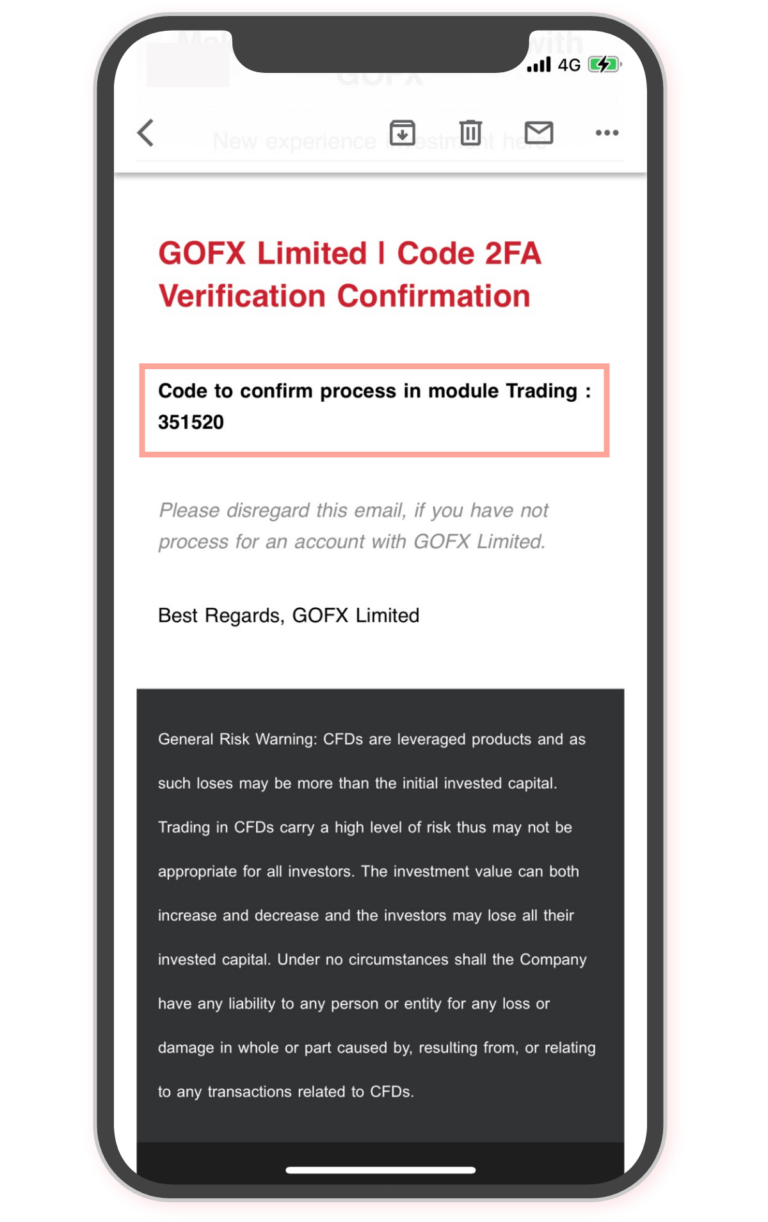
6. ท่านจะได้รับอีเมลจาก รหัสผ่าน 6 หลัก
** หากท่านไม่ได้รับอีเมล รบกวนตรวจสอบ ดังนี้ **
กล่องข้อความหลัก, โซเชียล, โปรโมชัน, จดหมายขยะ
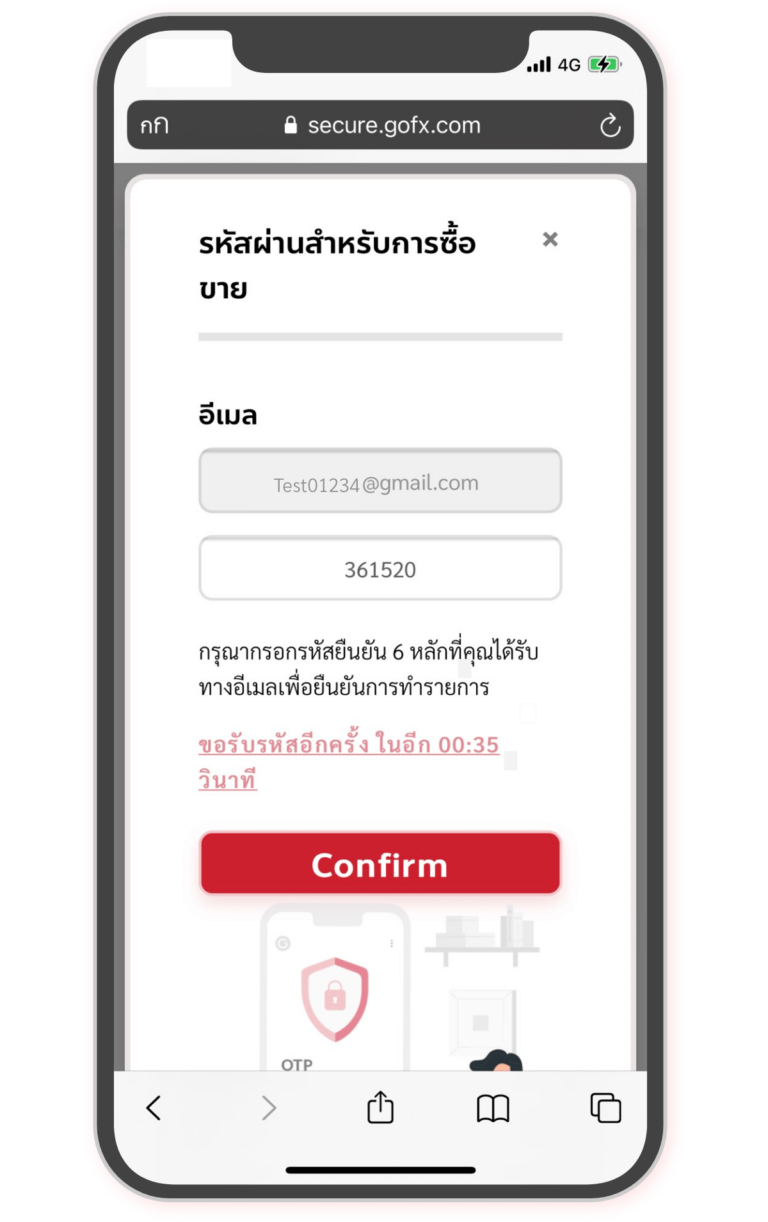
7. ยืนยันการเปลี่ยนรหัสผ่าน MT4
กรอกรหัสยืนยัน 6 หลัก ที่ท่านได้รับทางอีเมล
เพื่อยืนยันในการเปลี่ยนรหัสผ่าน MT4 ของท่าน
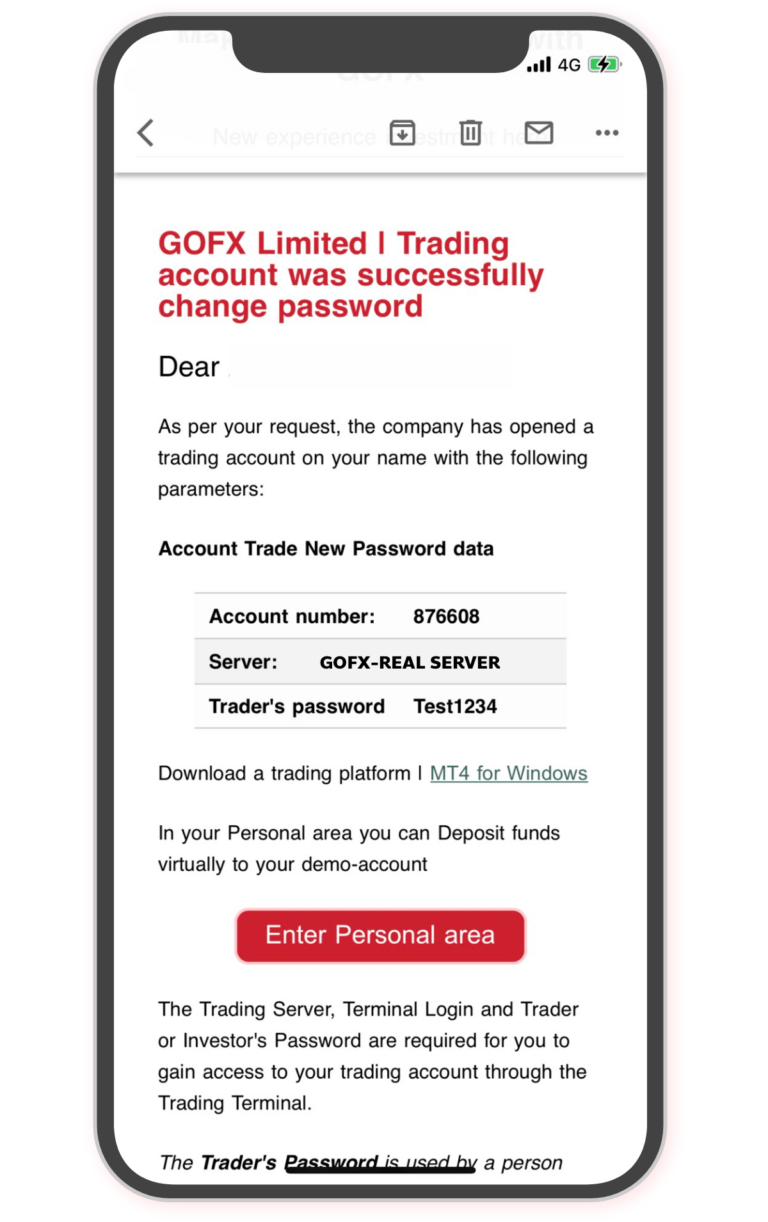
8. การเปลี่ยนรหัสผ่าน สำเร็จ
เมื่อทำรายการสำเร็จ ท่านจะได้รับอีเมลยืนยัน